

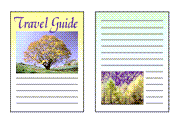
|

|
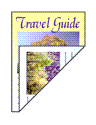
|
|---|
Så här skriver du ut på båda sidor av ett pappersark:
Du kan även ställa in dubbelsidig utskrift i Ytterligare funktioner (Additional Features) på fliken Snabbinstallation (Quick Setup).
Ställ in dubbelsidig utskrift
Markera kryssrutan Dubbelsidig utskrift (Manuell) (Duplex Printing (Manual)) på fliken Utskriftsformat (Page Setup).
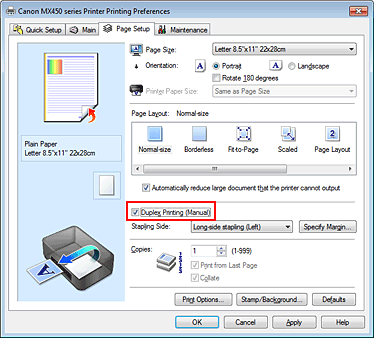
Välj en layout
Välj Normal storlek (Normal-size), Anpassa till sida (Fit-to-Page), Ändrad storlek (Scaled) eller Sidlayout (Page Layout) i listan Sidlayout (Page Layout).
Ange vilken sida som ska häftas
Den bästa Häfta i sidan (Stapling Side) väljs automatiskt i inställningarna för Orientering (Orientation) och Sidlayout (Page Layout). Om du vill ändra inställningen väljer du en annan häftningssida i listan.
Ange marginalens bredd
Om det behövs kan du klicka på Ange marginal... (Specify Margin...) och ställa in bredden på marginalen och sedan klicka på OK.
Gör dina inställningar
Klicka på OK på fliken Utskriftsformat (Page Setup).
När du startar utskriften skrivs först den ena sidan av dokumentet ut.
När den första sidan har skrivits ut lägger du i papperet i skrivaren igen enligt det meddelande som visas.
Klicka sedan på Starta utskriften (Start Printing) för att skriva ut baksidan.
 Viktigt!
Viktigt!
Om en annan medietyp än Vanligt papper (Plain Paper) har valts i Medietyp (Media Type) på fliken Huvudgrupp (Main) så är alternativet Dubbelsidig utskrift (Manuell) (Duplex Printing (Manual)) nedtonat och kan inte väljas.
När Utan ram (Borderless), Sida vid sida/affisch (Tiling/Poster) eller Broschyr (Booklet) har valts i listan Sidlayout (Page Layout) är alternativen Dubbelsidig utskrift (Manuell) (Duplex Printing (Manual)) och Häfta i sidan (Stapling Side) nedtonade och kan inte väljas.
 Obs!
Obs!
Om baksidan av papperet blir smetig vid dubbelsidig utskrift kör du funktionen Rengör bottenplatta (Bottom Plate Cleaning) på fliken Underhåll (Maintenance).
Överst
|